处理数字时,设置小数点对齐式制表符使数字(如货币金额)在列中正确对齐。
-
如果未在文档顶部看到标尺,请转到 “查看 > 标尺”。
-
单击或点击标尺左端的制表符选择器,直到看到小数制表符

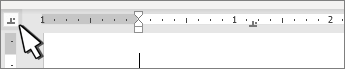
-
在小数点所在的标尺上选择。 可以稍后单击并拖动它来移动它。
-
单击或点击要在其中键入数字的文档,然后按 Tab 键。 当您键入数字时,小数点在制表符处对齐。 在下一行上重复该操作,数字将以小数点为中心。
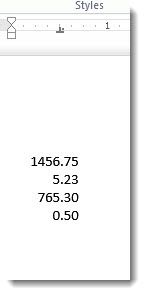
若要使用除小数点以外的分隔符,可使用 Windows 中的控制面板选择分隔符。
注意: 此设置的更改影响每个数字格式,而非仅影响 Word 中使用的格式。
-
转到“开始”> 控制面板 > 时钟和区域或时钟、语言和区域。
-
在“ 区域 ”对话框中,选择“ 格式 ”> “其他设置”。
如果未看到“区域”对话框,请在控制面板中选择“ 区域 ”或“ 更改日期、时间或数字格式 ”。
-
在“ 自定义格式 ”对话框中,选择“ 数字 ”选项卡,然后在 “小数”符号 下拉列表中选择要使用的分隔符。
-
选择“确定”。







